WordPress es uno de los ejemplos más destacados de cómo el código abierto puede ser rentable e importante en nuestras vidas. Gracias a Wodpress existen multitud de blogs y webs. Ahora WordPress también nos permite usarlo en el escritorio. Entonces, después de leer esta publicación, podrá instalar el cliente de escritorio de WordPress en Ubuntu 20.04
WordPress es el CMS más popular del mundo y el alma de muchos sitios web . Con WordPress tenemos a nuestra disposición una aplicación que nos permite desplegar un blog o sitio web y gestionar el contenido de forma rápida y sencilla y lo mejor de todo es que no se requieren grandes conocimientos de programación web para ello.
Como era de esperar, WordPress es de código abierto y es compatible con todas las distribuciones de Linux que tienen PHP, un servidor web como Nginx o Apache y un administrador de base de datos como MySQL o MariaDB.
Así, la gestión de una web en Worpress es a través de la interfaz web de la misma, pero también disponemos de un cliente de escritorio donde podemos cómodamente e integrado en nuestro sistema , realizar las operaciones comunes de nuestro sitio web.
Entonces, sin más preámbulos, instalemos el cliente de escritorio de WordPress en Ubuntu 20.04
Instalar el cliente de escritorio de WordPress en Ubuntu 20.04
WordPress como empresa nos brinda varias alternativas para instalar el cliente de escritorio. Cada uno de ellos cumple el objetivo marcado pero solo tienes que ejecutar uno.
Método 1:instalar el cliente de escritorio de WordPress con el paquete DEB
Desde la sección de descargas del cliente de escritorio podemos encontrar un paquete DEB compatible con Ubuntu 18.04 y Ubuntu 20.04 por lo que tenemos que descargarlo.
Una vez descargado, solo necesitamos abrir el explorador de archivos y hacer doble clic en el paquete para iniciar el instalador
O, si quieres hacerlo aún más rápido, puedes usar APT y la terminal.
Abre una terminal y navega a la carpeta donde está el paquete, en mi caso es Descargas:
cd Downloads
Y comienza la instalación:
sudo apt install ./wordpress.com-linux-deb-6.2.0-1.deb
Y así la instalación comenzará rápidamente.
Cuando termine, puede ejecutarlo desde el menú principal.
Método 2:usar el Centro de software de Ubuntu
El centro de software de Ubuntu es una de las tiendas de aplicaciones más completas de todo Linux y esto hace que la instalación de programas sea lo más sencilla posible.
Primero, abra el software del centro de Ubuntu desde el dock o desde el menú principal.
Luego, busque WordPress y seleccione el paquete correcto.
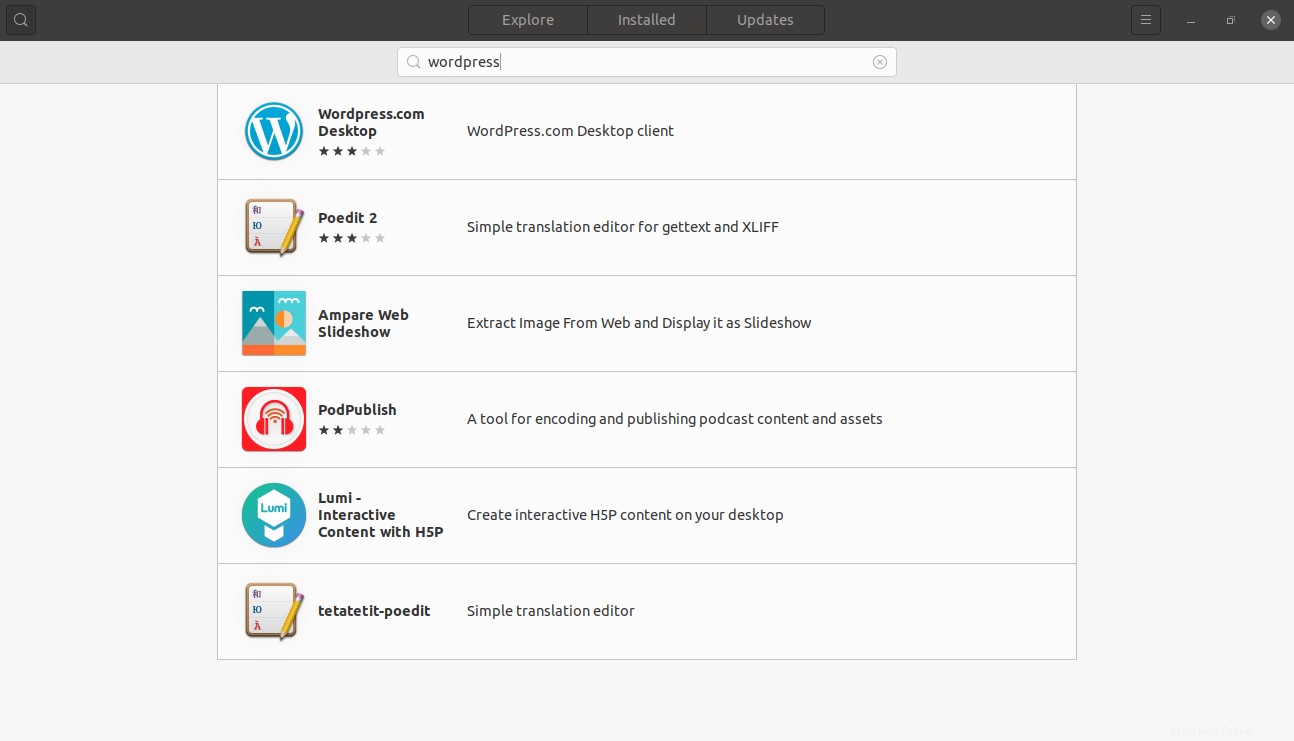
Cuando haga clic en el paquete de WordPress, verá información al respecto y podrá instalarlo haciendo clic en Instalar botón.
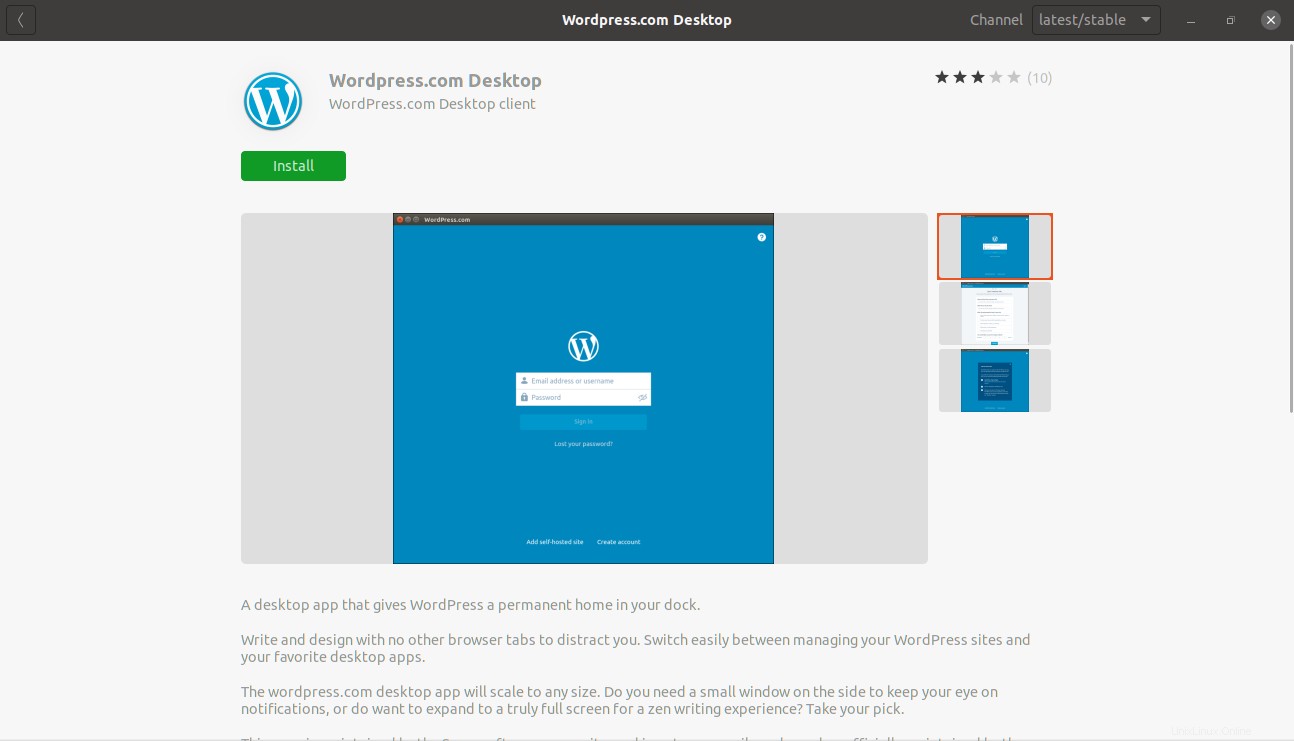
Cuando se complete la instalación, puede iniciarla desde el menú principal.
Método 3:Usar el comando de ajuste
Pero también hay una tercera opción que puede considerar, que es usar el comando snap para realizar la instalación. Hemos hablado sobre el complemento en el blog, por lo que debería leerlo en esta y esta publicación.
Entonces, abre una terminal y ejecuta:
sudo snap install wordpress-desktop
Y después de ingresar su contraseña, comenzará la instalación.
Inicio del cliente de escritorio de WordPress
Una vez instalado el programa en nuestro ordenador, podemos ejecutarlo desde el menú principal sin ningún problema.
Cuando lo abramos, veremos la siguiente pantalla.
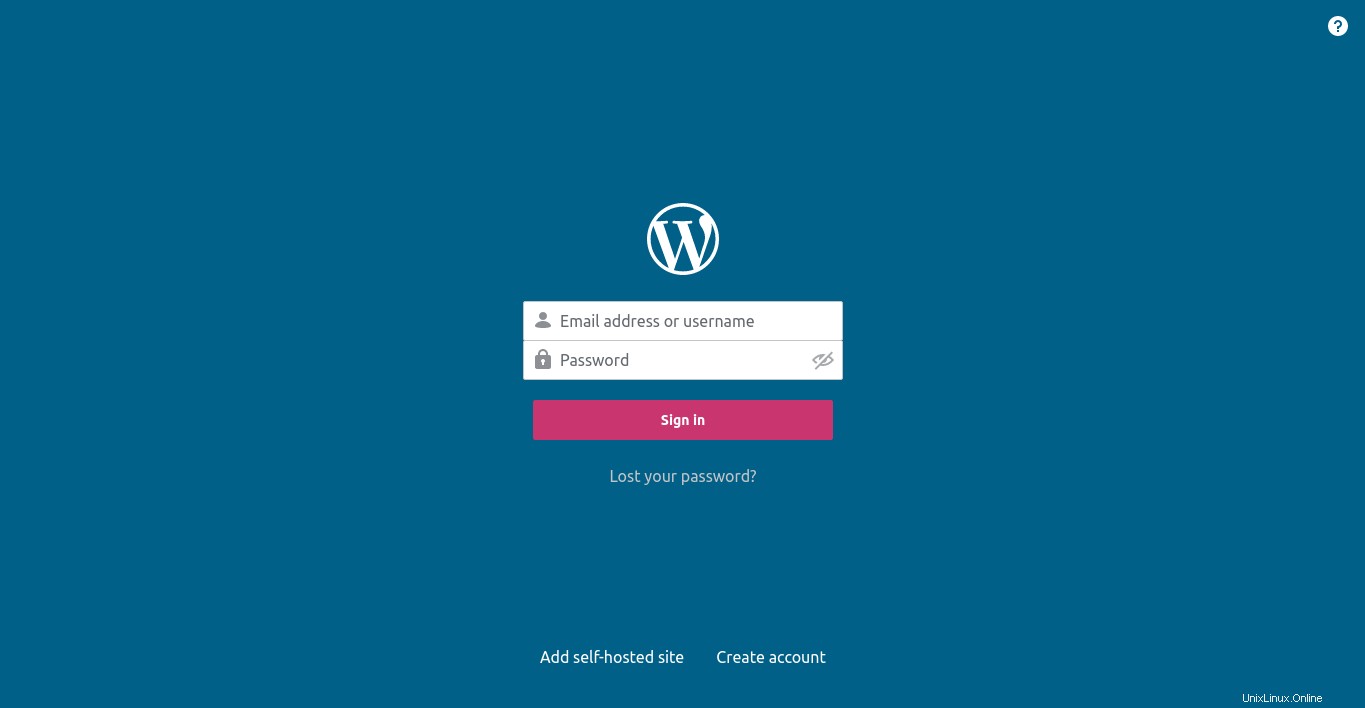
En esta pantalla, que es la pantalla de inicio de sesión, debemos ingresar nuestras credenciales de WordPress.
En caso de que queramos agregar un sitio autohospedado, haga clic en Agregar sitio autohospedado y verá las instrucciones.
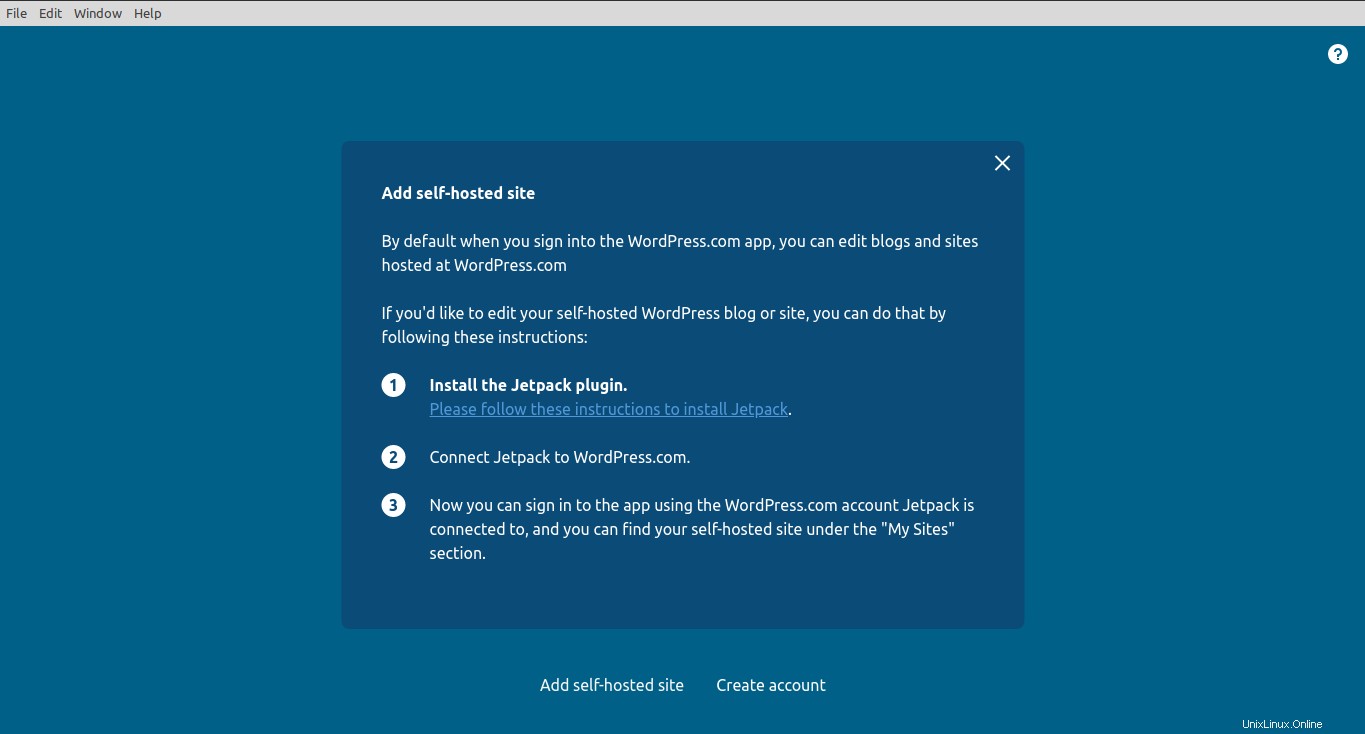
El resto de la interfaz es bastante intuitiva y no tiene grandes trucos.
Conclusión
WordPress es un gigante de CMS a nivel mundial y por supuesto, no se podía esperar menos de ellos con su gran cliente de escritorio que hemos aprendido a instalar en Ubuntu 20.04
Este cliente se puede instalar de varias formas en Ubuntu 20.04, lo que nos muestra cuán flexible es el sistema.
¿Usas WordPress? ¿Te gusta? ¿Qué opinas del cliente? Déjanos un comentario y comparte esta publicación.